【Ver7】再生バー・プレイリスト画面
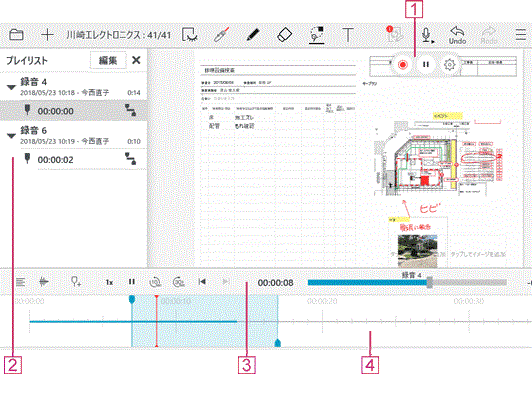
- パレット
録音・再生を開始したり、録音の設定を変更したりするためのアイコンが表示されます。
 をタップするたびに、表示・非表示が切り替わります。
をタップするたびに、表示・非表示が切り替わります。
アイコン 説明  /
/
 をタップすると、録音を始めます。
をタップすると、録音を始めます。
録音中は になります。タップすると、録音を停止します。
になります。タップすると、録音を停止します。 /
/ /
/
 をタップすると、再生バーを表示します。再生バーが表示されているときに
をタップすると、再生バーを表示します。再生バーが表示されているときに をタップすると、再生を始めます。
をタップすると、再生を始めます。
再生中は になります。タップすると、再生を一時停止します。
になります。タップすると、再生を一時停止します。
録音中は になります。タップすると、1秒前の位置にチャプターを設定します。
になります。タップすると、1秒前の位置にチャプターを設定します。
録音の品質・音量を変更したり、ノートに含まれるレコードやチャプターをまとめて削除したりします。
MetaMoJiクラウドに保存されている音声ファイルを確認・削除することもできます。 - プレイリスト
ノートに含まれるレコードと、レコードに設定されたチャプターが表示されます。
レコード
録音開始時刻順に、タイトルと作成日時 、作成者 、録音時間が表示されます。
タップすると、そこから音声が再生されます。同時に、そのレコードの録音開始時刻に表示されていたページに切り替わります。
※作成者には、名前が表示されます。
チャプター
経過時間の短いものから順に、次のアイコンとタイトルが表示されます。
タップすると、そこから音声が再生されます。アイコンによって、ノートの表示や再生される範囲が異なります。アイコン 説明 
チャプターです。
このアイコンが付いたチャプターをタップすると、チャプター設定時に表示されていたページに切り替わります。
ストロークやユニット 、ページ にリンクしているチャプターです。
このアイコンが付いたチャプターをタップすると、リンクした文字やユニットにズームします。
終了時刻が設定されているチャプターの右側に表示されます。
このアイコンをタップすると、開始時刻から終了時刻まで音声を再生します。音声とのリンク方法
次の方法で、音声を文字や写真とリンクさせることができます。1つのチャプターに対し、リンクできるストロークやユニットは1つだけです。- ストロークや写真を1つ選んで、表示されるメニューの[音声]>[現在の再生位置とリンク]をタップ
- 再生バー
音声の再生に使うアイコンやスライダーと、音声に関する情報が表示されます。
アイコン 説明 
プレイリストの表示・非表示を切り替えます。 
音声パネルの表示・非表示を切り替えます。 
現在の位置にチャプターを設定します。 ※再生中は、1秒前の位置にチャプターが設定されます。

音声をスロー再生・倍速再生します。 タップして[1.5x][2x][0.7x][1x]から選びます。
 /
/
 をタップすると、再生します。
をタップすると、再生します。
再生中は になります。タップすると、再生を一時停止します。
になります。タップすると、再生を一時停止します。
現在再生している位置の、10秒前の位置に戻ります。 
現在再生している位置の、30秒後の位置に進みます。 

1つ前・後ろのレコードまたはチャプターの開始時刻から再生します。 
再生バー・プレイリスト・音声パネルを閉じます。 - スライダー
- すべてのレコードの中で、現在再生している位置を示します。
ドラッグして、再生する位置を調整できます。
スライダーの左・上・右に、次の情報が表示されています。- すべてのレコードの中での経過時間(左)
- 再生中のレコードのタイトル(上)
- すべてのレコードの中での残り時間(右)
- 音声パネル
再生中のレコードの波形が表示されます。
次のマークが付いて表示されます。マーク 説明 
チャプターが設定されている位置を示します。
ドラッグすると、チャプターの位置が変わります。
上側 ・下側
・下側 だけをドラッグすると、開始時刻だけ・終了時刻だけが変わります。
だけをドラッグすると、開始時刻だけ・終了時刻だけが変わります。
再生中のレコードの中で、現在再生している位置を示します。
ドラッグして、再生する位置を調整できます。